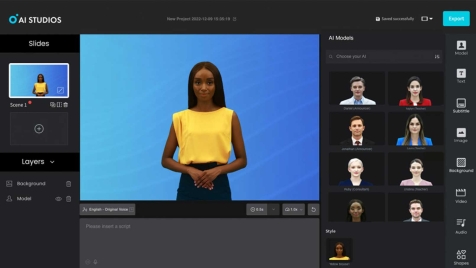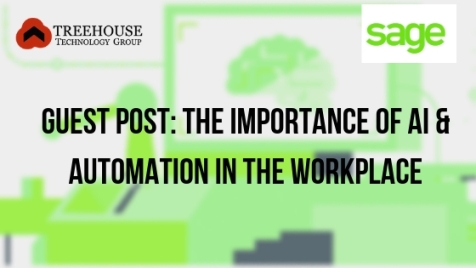كيفية إنشاء مقاطع فيديو بالذكاء الاصطناعي 2
إطار عمل مكون من 6 خطوات لكتابة نص فيديو
الخطوة 2: تحديد صورة رمزية للذكاء الاصطناعي
هنا يأتي دور الذكاء الاصطناعي لأداء سحره.
في هذه الخطوة، يمكنك اختيار صورة رمزية للذكاء الاصطناعي لتعمل كراوي/مقدم في الفيديو الخاص بك.
هناك أكثر من 160 صورة رمزية متنوعة للذكاء الاصطناعي للاختيار من بينها، ويمكنك اختيار المكان الذي تريد ظهور الصورة الرمزية فيه، ومدى حجمها أو صغرها أو إخفائها تمامًا.
نحن ندرك أن مفهوم الصورة الرمزية للذكاء الاصطناعي لا يزال جديدًا إلى حد ما، لذا إليك الصورة الرمزية الخاصة بنا أليكس، وهي تشرح المفهوم في مقطع فيديو قصير. 👇
التشغيلكيف يتم إنشاء صور رمزية للذكاء الاصطناعي في Synthesia؟
لإضافة صورة رمزية للذكاء الاصطناعي في Synthesia، انقر فوق “صورة رمزية” في اللوحة الموجودة أعلى لوحة الفيديو.
اختر الصورة الرمزية التي تريد استخدامها والإطار (الجسم بالكامل، الدائرة، الصوت فقط). اضبط موضع وحجم الصورة الرمزية على شريحة الفيديو بالنقر بزر الماوس الأيسر عليها.
الخطوة 3: لصق النص واختيار الصوت
خطوة أخرى مثيرة تتضمن الذكاء الاصطناعي، وهذه المرة باستخدام تحويل النص إلى كلام بالذكاء الاصطناعي.
كل ما عليك فعله هو نسخ نص الفيديو ولصقه في مربع النص شريحة تلو الأخرى.
في غضون ثوانٍ، سيتم تحويل النص إلى تعليق صوتي بالذكاء الاصطناعي.
سيتم تحديد اللغة تلقائيًا بناءً على النص، ولكن يمكنك دائمًا تغييرها وتحديد اللهجة واللغة المحلية وأسلوب الصوت المثاليين.
إن تحويل النص إلى كلام الذي نستخدمه جيد جدًا، ولكن إذا وجدت أنه ينطق الكلمات بشكل خاطئ، فيمكنك دائمًا تعديل النطق وإضافة فترات توقف وتأكيد لتحسين السرد.
تشغيل تعرف على المزيد حول ميزة تحويل النص إلى كلام | Synthesia